Merhaba değerli meslektaşlarım,
Bu uygulamalı teknik makalemizde sizlerle mevcut veri depolama ağ cihazı Brocade SAN switch üzerine ilave port ekleme işleminin nasıl yapıldığını adım adım uygulamalı olarak gerçekleştireceğiz.
Bu işlem için ilk önce Brocade veya Brocade SAN switcherini satan Global Firmalardan fiziksel port ve bu portlara ait lisans bilgilerinin alınmış olması gerekmetedir.
Brocade SAN Switch ilave portları lisans bazlı olarak genişletilebilmektedir.
Şimdi uygulamaya geçebiliriz.

- Yukarıdaki ekran görüntüsünde; 8 adet ilave port upgrade işlemini gerçekleştireceğimiz Brocade 300 SAN fiziksel Switch görülmektedir.
- Üreticiden almış olduğumuz 8 adet Transceiver ( Saha da kullanılan ifade “ Gbic ” ) SAN Switch üzerinde 8-15 arası portlara takılır.

- Yukarıdaki ekran görüntüsünde; Brocade SAN Switch kullanıcı arayüzünde 8-15 arasındaki portların aktif olmadığı görülmektedir.
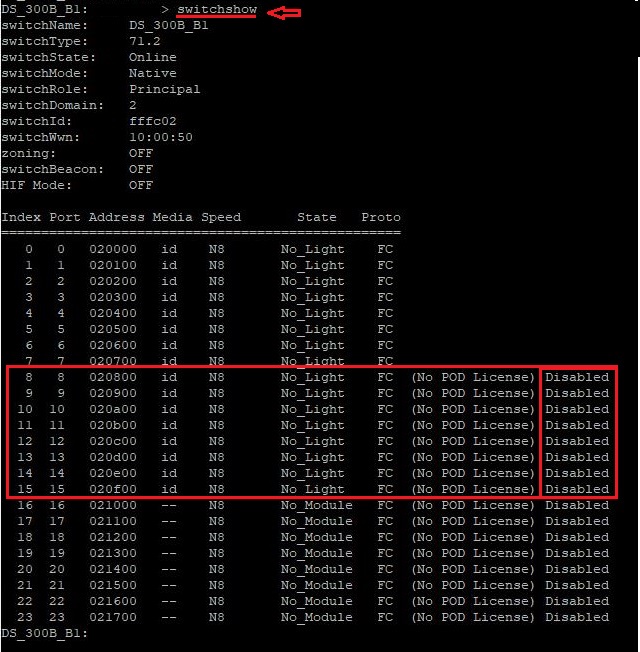
- Yukarıdaki ekran görüntüsünde; Brocade SAN Switch in CLI komut satırında “ switchshow ” komutu ile 8-15 arası portların lisanssız ve aktif olmadıkları görülmektedir.
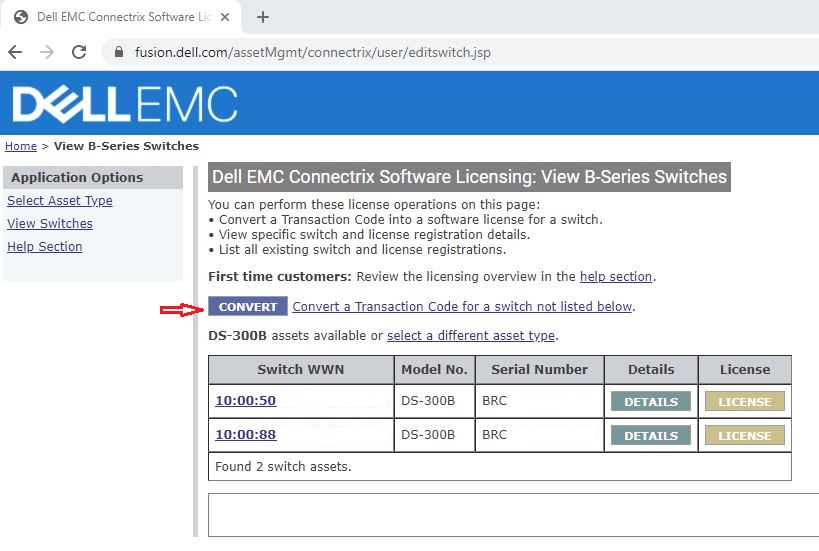
- Yukarıdaki ekran görüntüsünde; Portların lisanslanabilmesi için ürün ile birlikte gelen “ Transaction Key ” i kullanarak lisanslama işlemini başlatıyoruz.
- Biz SAN Switch ve portları DellEMC üzerinden aldığımız için lisans aktivasyon işlemini DellEMC web sayfası üzerinden yapıyoruz.
- Yukarıdaki ekran görüntüsünde; SAN switch in seri model vb. seçerek devam ediyoruz.
- Yukarıdaki ekran görüntüsünde; SAN Switch e ait WWN numarası, Seri Numrası ve yeni portlara ait Transaction Key bilgilerini girip devam ediyoruz.
- Yukarıdaki ekran görüntüsünde; SAN switch e ait girdiğimiz bilgileri onaylıyoruz.
- Yukarıdaki ekran görüntüsünde; SAN switch e ait girmiş olduğumuz bilgiler ve Transaction Key üzerinden lisans anahtatı oluşturulmaya başlandığı görülmektedir.
- Yukarıdaki ekran görüntüsünde; 8 adet port için Transaction Key üzerinden lisans anahtatırının başarılı bir şekilde oluşturulduğu görülmektedir.
- Yukarıdaki ekran görüntüsünde; oluşturduğumuz lisans anahtarını SAN Switch yönetim konsolundan lisans ekleme bölümünden ekliyoruz.
- Yukarıdaki ekran görüntüsünde; SAN Switch e ilave 8 adet port lisansının başarılı bir şekilde aktif edildiği görülmektedir.
- Yukarıdaki ekran görüntüsünde; SAN Switch grafik arayüzünde de portların fiziksel olarak takılı olduğu görülmektedir fakat henüz bu portları kullanamıyoruz çünkü portların CLI komutları ile aktif duruma getirilmesi gerekmetedir.
- Yukarıdaki ekran görüntüsünde; SAN Switch CLI komut satırı ekranından da “ switchshow ” komutu ile portların fiziksel olarak aktif fakat I/O operasyonları için henüz aktif olmadığı görülmektedir.
- Yukarıdaki ekran görüntüsünde; SAN Switch CLI komut satırı ekranında portların I/O operasyonları için aktif olmasını sağlayan “ portenable 8-15 ” komutunun girildiği ve “ switchshow ” komutu ile de artık portlarımızın kullanıma hazır olduğu görülmektedir.
- Yukarıdaki ekran görüntüsünde; Mevcut SAN Switch e ilave olarak eklediğimiz 8 adet port un Switch Grafik arayüzünde kullanıma hazır olduğu görülmektedir.
Sizlere fayda sağlaması dileğiyle..
